Hvordan tilslutter man en bluetooth-højttaler til en computer?

Bærbare Bluetooth-højttalere vinder mere og mere popularitet blandt pc-brugere hvert år. Enheder, der er nemme at tilslutte, fylder ikke meget, men de giver dig altid mulighed for at få fantastisk lyd.


Ejendommeligheder
Bærbare enheder som bærbare computere, smartphones og tablets kommer ofte med ret svage indbyggede højttalere, der hverken kan opnå tilstrækkelig lydstyrke eller håndtere lave frekvenser. I denne situation er det meget mere rimeligt yderligere at købe en bærbar Bluetooth-højttaler, som så kan tilsluttes en stationær computer, bærbar eller lignende enheder.
Typisk fungerer søjlen enten med et indbygget genopladeligt batteri eller konventionelle batterier.

Det vil være muligt at tilslutte den til en pc, uanset hvilket operativsystem der er installeret på den - Windows 7, Windows 10, Windows 8 eller endda Vista. Oftest "forbinder" to enheder på grund af tilstedeværelsen af en indbygget Bluetooth-sender i en moderne bærbar computer, men det er også muligt at oprette forbindelse til mere "ældre" enheder ved hjælp af en ledning eller adapter. Hvis vi betragter selve gadgetten, absolut enhver model er velegnet til at lytte til musik: Logitech, JBL, Beats, Xiaomi og andre.




Tilslutningsproces
Du kan tilslutte en Bluetooth-højttaler til en computer udstyret med et hvilket som helst operativsystem, men oftest vælges to af dem - Windows 7 og Windows 10. Processen med at "skabe kontakt" er lidt forskellig i begge muligheder. Ifølge eksperter, det er nemmere at konfigurere en kolonne i Windows 10.

Til Windows 7
For at tilslutte en Bluetooth-højttaler til en Windows 7-udstyret enhed skal du starte med at tænde for højttaleren direkte. Efter aktivering af enheden er det nødvendigt at sætte den i forbindelsestilstand - det vil sige evnen til at "forbindelse" til andet udstyr med Bluetooth-transmission. Normalt, inden for et par sekunder, trykkes en tast med påskriften Bluetooth eller tænd/sluk-knappen igennem. Hvis indikatoren på kolonnen blinker ofte, blev proceduren udført korrekt. Dernæst på computeren, lige på proceslinjen, aktiveres Bluetooth-knappen af den højre knap.
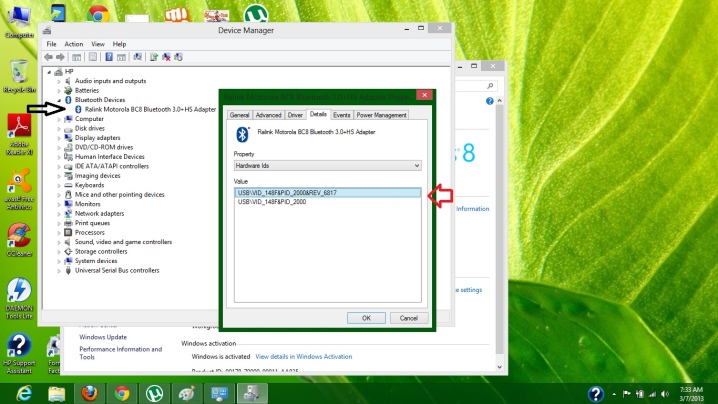
Når du klikker med musen, åbnes et vindue, hvor du skal vælge punktet "Tilføj enhed". Hvis alt er gjort korrekt, så vises et vindue på skærmen, som viser alle de enheder, der kan tilsluttes. Når du har valgt din trådløse højttaler fra listen, skal du klikke på den og derefter klikke på knappen "Næste". På næste trin vil systemet konfigurere selve gadgetten, hvorefter det giver besked om, at højttaleren er tilsluttet og kan bruges til at lytte. Musik i dette tilfælde skal straks begynde at spille gennem den trådløse højttaler.
I tilfælde af at afspilningen ikke er startet, kan du højreklikke på højttalerbilledet på proceslinjen og derefter vælge afsnittet "Afspilningsenheder".

Ved at klikke igen med højre museknap på den brugte Bluetooth-enhed, skal du aktivere punktet "Brug som standard".
Til Windows 10
Tilslutningen af en trådløs Bluetooth-gadget begynder med åbningsmenuen på computeren og valg afsnittet "Parametre"... Dernæst skal du flytte til "Enheder" og klik på pluspunktet ved siden af inskriptionen "Tilføjer Bluetooth eller anden enhed." På næste trin aktiveres selve gadgetten og skal sættes i forbindelsestilstand.
Det er nødvendigt at sørge for, at enhedens indikator begynder at blinke aktivt - dette signalerer, at andre enheder kan registrere kolonnen og oprette forbindelse til den. Som regel er enten knappen med Bluetooth-ikonet eller tænd/sluk-knappen polstret i et par sekunder, selvom den nøjagtige handling bestemmes afhængigt af den anvendte model.

Når højttalerlyset begynder at blinke, kan du gå tilbage til din computer og indstille den til at registrere Bluetooth-aktiverede enheder. Dette gøres ved at vælge den type enhed, der skal tilføjes. I den dannede liste skal du klikke på modellen af den eksisterende højttaler og vente på, at vinduet vises, med besked om, at det trådløse højttalersystem er tilsluttet. Hvis du klikker på knappen "Udført", vil lyden højst sandsynligt begynde at spille med det samme.
Hvis du slukker for højttaleren, vil lyden fortsætte gennem de indbyggede højttalere eller højttalere, der er forbundet med kabel.

Har du problemer med lyden, kan du prøve selv at vælge en trådløs højttaler i indstillingerne. For at gøre dette skal du klikke på højttalerikonet på proceslinjen og derefter aktivere punktet "Åbn lydindstillinger". I det vindue, der kommer frem, vælges Bluetooth-enheden i vinduet ovenfor, som er markeret med "Vælg en outputenhed".
Det skal nævnes, at en af de seneste opdateringer til Windows 10-operativsystemet gjorde det muligt at udsende lyd til forskellige enheder, afhængigt af det kørende program. For eksempel, mens du ser en film, bruges de indbyggede højttalere, og lytning til musik udføres på højttaleren. Implementeringen af denne funktion udføres i afsnittet "Enhedsindstillinger og applikationsvolumen", hvor hvert program indstilles til sin egen version af lydafspilning.
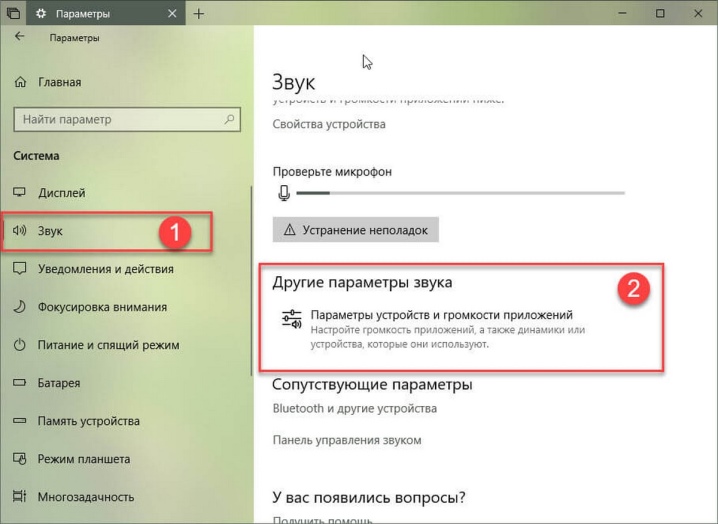
Hvordan forbindes via ledning?
En bærbar højttaler, selvom den har mulighed for at modtage data via Bluetooth-systemet, kan fås til at fungere med en ledning – både i tilfælde af en stationær computer og en moderne bærbar. Men for at gøre dette skal selve højttaleren have en lydindgang markeret med AUDIO IN eller INPUT. Normalt bruges et 3,5 mm jack-kabel, selvom højttalerindgangen kan være 2,5 mm. En sådan ledning følger ofte med en bærbar højttaler. I dette tilfælde bliver forbindelsen endnu lettere: Den ene ende af kablet indsættes i det tilsvarende stik på højttaleren, og resten er forbundet til lydudgangen på en bærbar computer, pc eller anden bærbar enhed.

Lyden vil blive transmitteret gennem den bærbare enhed, indtil den slukkes, eller indtil operativsystemets indstillinger ændres. Det skal også nævnes, at det anvendte kabel i første omgang kan loddes til højttaleren i den ene ende, og derfor blot afvikles, hvis det er absolut nødvendigt. I tilfælde af at brugeren ikke kan finde computerens lydudgang, skal han fokus på det grønne eller lysegrønne stik på bagsiden af hovedenheden.

Mulige problemer
Når du tilslutter en Bluetooth-gadget, har brugere ofte de samme problemer. For eksempel, på trods af "kontakten" mellem pc'en og lydenheden, kan der simpelthen ikke være musik. I dette tilfælde er det første skridt at afgøre, om problemet ligger i højttaleren eller i selve computeren. For at kontrollere lydenheden skal den være forbundet via Bluetooth til en anden enhed, for eksempel en smartphone. Hvis musikken spiller, så ligger kilden til problemet hos computeren selv.

For at tjekke igen, skal du prøve at forbinde en afspilningsenhed via Bluetooth til den, for eksempel en anden højttaler. Hvis musikken spiller i begge tilfælde, er problemet med selve forbindelsen, du kan blot bruge kablet til at fjerne det. Hvis den anden højttaler ikke transmitterer lyd, er Bluetooth-driveren sandsynligvis forældet.Den kan opdateres for at rette op på situationen.



I mange tilfælde kan computeren ikke se højttaleren eller oprette forbindelse til den, fordi selve Bluetooth er deaktiveret på en af de to enheder. Funktionen af modulet kontrolleres gennem opgavestyringen. Nogle gange kan pc'en simpelthen ikke finde kolonnen på listen over tilgængelige enheder og forbinder derfor til den. Problemet løses ved at klikke på ikonet "Opdater hardwarekonfiguration" på den øverste bjælke i Task Manager. Hvis Bluetooth-modulet ikke tænder selv efter genstart, skal du købe en ny forbindelsesadapter.
Hvis der ikke er lyd, kan problemet ligge i selve højtaleren – for eksempel hvis højttalerne er gået i stykker, eller pladen er brændt ud.


Det er vigtigt at kontrollere lydenhedens opladningsvolumen og også at sikre, at der ikke er nogen elektromagnetisk interferens. Vi må ikke glemme, at en Bluetooth-forbindelse normalt har en adgangskode, og pinkoden, der er sat på højttaleren, skal indhentes fra producenten.
JBL Bluetooth-højttalere har mulighed for at installere en speciel applikation til at forbinde til en computer, smartphone eller bærbar computer. Efter at have downloadet det, vil brugeren være i stand til at forbinde to enheder trin for trin, samt indstille de nødvendige adgangskoder til forbindelsen og opdatere driverens firmware. Igen, i applikationen kan du finde ud af, hvorfor hovedenheden ikke kan se lydenheden. Nogle gange kan problemet i øvrigt være, at computeren enten finder den forkerte kolonne, eller slet ikke viser noget. Hvori andre enheder opdages hurtigt via Bluetooth og er straks klar til at oprette forbindelse.
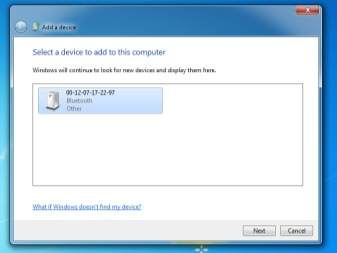
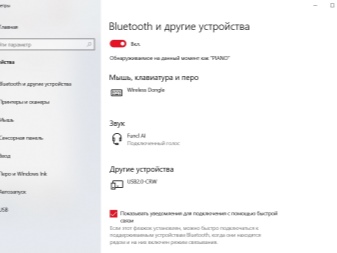
For at rette op på den aktuelle situation alt du skal gøre er at genstarte Bluetooth på din lydenhed. Hvis dette ikke hjælper, så kan du først omdøbe kolonnen ved at forbinde den via en smartphone eller tablet, og derefter genstarte forbindelsen igen. Ved at genstarte søgningen efter tilsluttede enheder på computeren, kan du allerede "forbindelse" med den nødvendige gadget. I tilfælde af at brugeren ikke er sikker på det nøjagtige navn på kolonnen, skal han enten kontakte producenten eller søge efter de nødvendige oplysninger i instruktionerne.
Separat bør du præcisere den trinvise driveropdatering, da det kan være "nøglen" til at løse problemet. For at gøre dette skal du samtidigt trykke på Windows- og S-tasterne, og derefter køre i vinduet "Enhedshåndtering", der kommer frem. Når du er kommet ind i dette afsnit, skal du vælge Bluetooth-menuen, som normalt viser sig at være den første på listen.
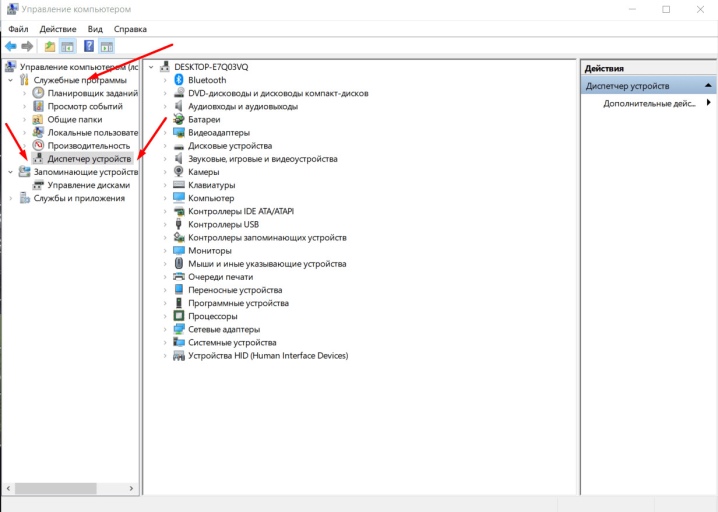
Højreklik med musen vil give dig mulighed for at gå til afsnittet "Opdater drivere". Som et resultat af disse trin vil systemet selv finde opdateringer på internettet, som i øvrigt skal tilsluttes, hvorefter det installerer dem på computeren. En anden måde at opdatere dine drivere på er at bruge hjælpeprogrammer, der er downloadet fra internettet eller købt i formatet som en installationsdisk fra de respektive butikker.

Sådan tilsluttes en Bluetooth-højttaler til en bærbar computer, se nedenfor.













Kommentaren blev sendt.